آموزش Google Docs Essential Training (2019)
Google Docs Essential Training (2019)
نکته:
آخرین آپدیت رو دریافت میکنید حتی اگر این محتوا بروز نباشد.
نمونه ویدیوها:
نگاهی دقیقتر به Google Docs بیندازید و نحوه ایجاد و اشتراکگذاری اسناد با قالببندی، تصاویر و جداول غنی را بیابید. در این دوره، Jess Stratton نشان می دهد که چگونه می توان از رابط مبتنی بر وب استفاده کرد، اسناد جدید ایجاد کرد و ویژگی هایی مانند پاورقی، سرصفحه و پاورقی و شماره گذاری صفحات را اضافه کرد. همچنین میتوانید نحوه جذابتر کردن اسناد خود را با افزودن تصاویر، اشیاء طراحی Google و جداول ببینید. سپس یاد بگیرید که چگونه اسناد را با دیگران به اشتراک بگذارید — برای همکاری همزمان و همزمان— و اسناد خود را در حال حرکت با برنامه Google Docs برای دستگاههای همراه ببرید.
- مراحل لازم برای ایجاد موفقیت آمیز Google Docs را شناسایی کنید.
- در Google Docs بین سرصفحه ها، پاورقی ها و پاورقی ها تفاوت قائل شوید.
- نحوه تخصیص صحیح سطوح مجوز به دیگران هنگام اشتراک گذاری و همکاری با Google Docs را توضیح دهید.
- نحوه قرار دادن نمودارها و تصاویر را در Google Docs کاوش کنید.
- تعیین کنید که آیا ویرایشها و بازبینیهایی در Google Docs انجام شده است یا خیر.
- محل قرارگیری، اشتراکگذاری و ذخیره Google Docs را بشناسید.
سرفصل ها و درس ها
معرفی Introduction
-
با Google Docs ایجاد کنید، همکاری کنید و عالی باشید (مشاهده شده) Create, collaborate, and be great with Google Docs (Viewed)
1. با Google Docs شروع کنید 1. Get Started with Google Docs
-
وارد شوید و یک سند ایجاد کنید (در حال پیش رفت) Sign in and create a doc (In progress)
-
نام، ذخیره و دسترسی به یک سند Name, save, and access a doc
-
Google Docs را پیمایش کنید Navigate Google Docs
-
از یک قالب از پیش ساخته شده استفاده کنید Use a prebuilt template
-
امتحان فصل Chapter Quiz
2. Google Docs را ویرایش کنید 2. Edit Google Docs
-
قالب بندی متن Format text
-
استفاده و ایجاد سبک Use and create styles
-
خطوط، پاورقی ها و شکستگی های صفحه را درج کنید Insert lines, footnotes, and page breaks
-
با سربرگ و پاورقی کار کنید Work with headers and footers
-
اضافه کردن شماره صفحات Add page numbers
-
فهرست مطالب را ایجاد کنید Create a table of contents
-
حاشیه، جهت و رنگ صفحه را تنظیم کنید Set page margins, orientation, and color
-
گزینه های مشاهده را تنظیم کنید Set view options
-
تغییر جهت صفحه در یک بخش Change page orientation on a section
-
امتحان فصل Chapter Quiz
3. با تصاویر کار کنید 3. Work with Images
-
قرار دادن، تغییر اندازه و برش یک تصویر Insert, resize, and crop an image
-
با قرار دادن تصویر کار کنید Work with image placement
-
درج یک نقشه گوگل Insert a Google drawing
-
یک تصویر را در هدر قرار دهید Insert an image into a header
-
امتحان فصل Chapter Quiz
4. جداول، ستون ها و نمودارها را ایجاد کنید 4. Create Tables, Columns, and Charts
-
درج کنید و با جداول کار کنید Insert and work with tables
-
یک جدول را قالب بندی کنید Format a table
-
متن را به ستون ها جدا کنید Separate text into columns
-
ایجاد و درج نمودار Create and insert charts
-
امتحان فصل Chapter Quiz
5. با Google Docs کار کنید 5. Work with Google Docs
-
یک سند را کپی، تغییر نام و انتقال دهید Copy, rename, and move a doc
-
یک سند را حذف و بازیابی کنید Delete and restore a doc
-
با ویرایش های قبلی کار کنید Work with previous revisions
-
با ابزار Explore در مورد یک سند تحقیق کنید Research a doc with the Explore tool
-
امتحان فصل Chapter Quiz
6. در Google Docs همکاری کنید و به اشتراک بگذارید 6. Collaborate on and Share Google Docs
-
چاپ، ایمیل، و دانلود یک سند Print, email, and download a doc
-
یک سند را با دیگران به اشتراک بگذارید Share a doc with others
-
به طور همزمان با کاربر دیگری ویرایش کنید Edit simultaneously with another user
-
اسنادی را که دیگران با شما به اشتراک گذاشته اند پیدا کنید Find docs others have shared with you
-
نظرات را به اسناد اضافه کنید Add comments to docs
-
املا را بررسی کنید و یک سند را ترجمه کنید Spell-check and translate a doc
-
امتحان فصل Chapter Quiz
7. از Google Docs در دستگاه تلفن همراه استفاده کنید 7. Use Google Docs on a Mobile Device
-
برنامه Google Docs را پیمایش کنید Navigate the Google Docs app
-
با اسناد در برنامه کار کنید Work with docs in the app
-
امتحان فصل Chapter Quiz
نتیجه Conclusion
-
مراحل بعدی Next steps
https://donyad.com/d/8179
 Jess Stratton
Jess Stratton
نویسنده کارکنان آموزشی لینکدین، مشاور فنی
جس استراتن نویسنده و مشاور فنی کارکنان آموزش لینکدین است که در زمینه بهره وری و موبایل متخصص است.
برای بیش از 10 سال، جس استراتن کسب و کار مشاوره فناوری خود را راه اندازی کرده است، ایجاد و نگهداری پایگاه داده برای کسب و کارهای سازمانی و کوچک تا متوسط، ساخت وب سایت، راه اندازی شبکه ها، و مربیگری تیم ها، کارمندان و افراد برای استفاده از آخرین فناوری دسکتاپ و موبایل برای افزایش بهره وری. جس در حال حاضر یک نویسنده تمام وقت کارکنان در lynda.com است، علاوه بر این که یک مجری منظم و مورد توجه در کنفرانسهای Lotus Notes و یک نویسنده مشارکت کننده برای چندین مجله چاپی و وب صنعتی، کتابهای درسی، پادکستها، پخشهای اینترنتی و سایر سایتهای معروف است. از جمله Lifehacker.com. میتوانید Jess's Linktree را در https://linktr.ee/nerdgirljess جستجو کنید، یا او را در LinkedIn یا در Twitter @NerdGirlJess.
برای بیش از 10 سال، جس استراتن کسب و کار مشاوره فناوری خود را راه اندازی کرده است، ایجاد و نگهداری پایگاه داده برای کسب و کارهای سازمانی و کوچک تا متوسط، ساخت وب سایت، راه اندازی شبکه ها، و مربیگری تیم ها، کارمندان و افراد برای استفاده از آخرین فناوری دسکتاپ و موبایل برای افزایش بهره وری. جس در حال حاضر یک نویسنده تمام وقت کارکنان در lynda.com است، علاوه بر این که یک مجری منظم و مورد توجه در کنفرانسهای Lotus Notes و یک نویسنده مشارکت کننده برای چندین مجله چاپی و وب صنعتی، کتابهای درسی، پادکستها، پخشهای اینترنتی و سایر سایتهای معروف است. از جمله Lifehacker.com. میتوانید Jess's Linktree را در https://linktr.ee/nerdgirljess جستجو کنید، یا او را در LinkedIn یا در Twitter @NerdGirlJess.

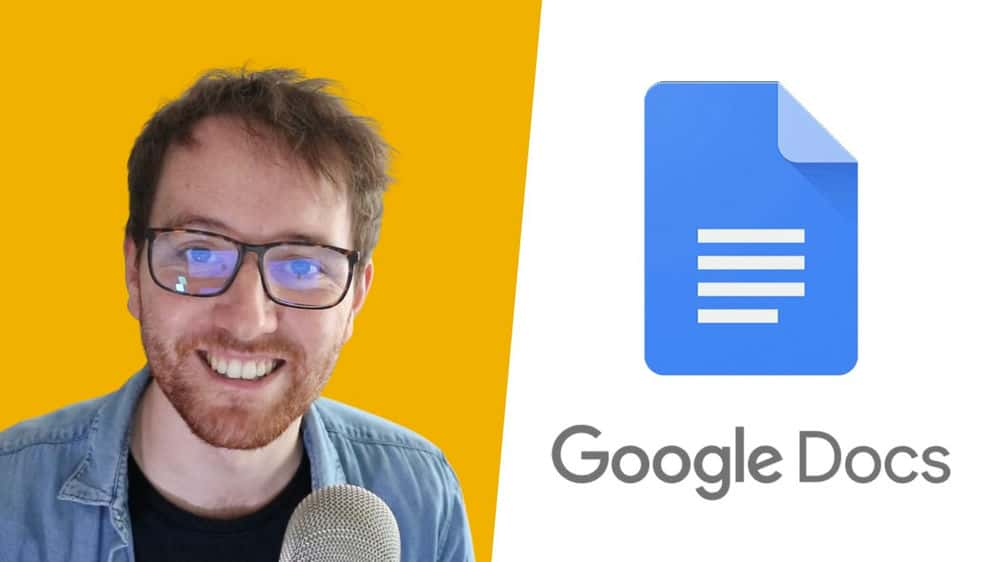

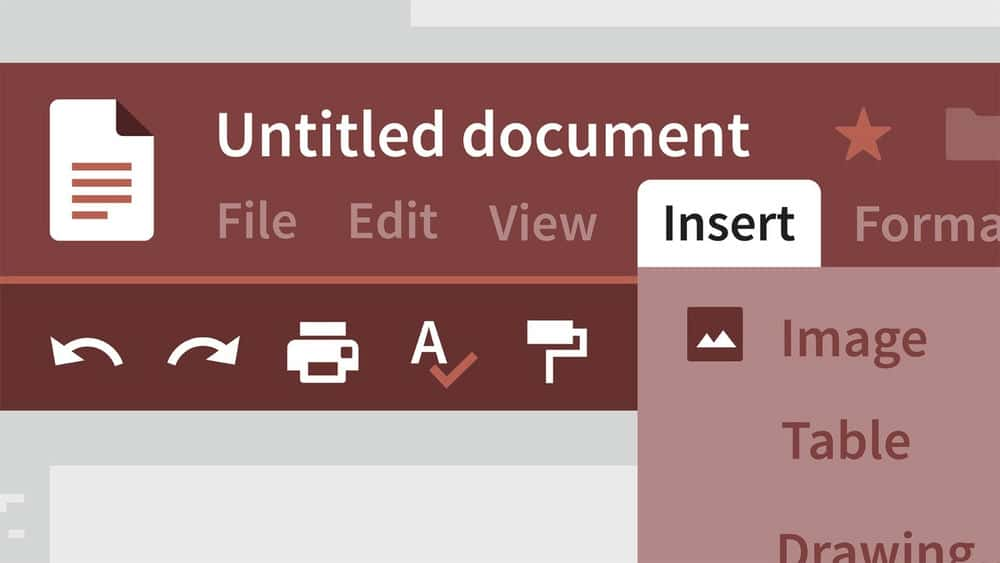





نمایش نظرات